インターネットのウェブサイトからダウンロードしたファイルの保存先を見つけられなくなることが、意外と多いものです。そのようなときには検索機能を使うよりも、ブラウザのダウンロード履歴を活用するほうが便利です。
大一鋼業 石膏ボード・ベニヤ・木用フック スリーピンフック クリア 2個入 00493360-001
ここで、履歴を表示するにはキーボードショートカットを活用すると簡単です。「Ctrl」+「J」を押すことで、履歴画面をすぐに開くことができますが、ブラウザ毎に多少の違いがあります。
グーグル・クローム
クロームからダウンロードしたファイルを探すには、クローム起動した状態で「Ctrl」+「J」キーを押し、開いたタブで目的のファイルの「フォルダを開く」をクリックします。これでエクスプローラが開き目的のファイルにたどり着くことができます。
マイクロソフト・エッジ
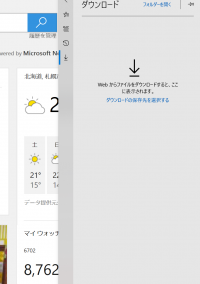
エッジを起動して「Ctrl」+「J」キーを押し、ページの右側に開いたパネルで「過去のダウンロード」蘭にある目的のファイルを右クリックし「フォルダーに表示」を選ぶとフォルダーが開いてファイルが表示されます。
ただ、最新のWindows10(バージョン1903)では、ダウンロードフォルダがダウンロード日毎に表示されていますので、ファイルを見失うことがとても少なくなりました。
-

Windows、ファイルやフォルダの保存サイズを小さく!
Windows 10では、自身のWindowsPC内で使用するファイルやフォルダを外部の圧縮・解凍ソフトを使わないで実行できる機能が備わっています。HDDの残容量が気になる時には便利に活用できるでしょ ...
続きを見る
-

Windows 10 May 2019 Updateを実行してから数日!
Windows 10のアップデート「Windows 10 May 2019 Update(バージョン 1903、19H1)」の配布が5月21日より開始されました。 少しの間だけ様子を見ていましたが、思 ...
続きを見る

